Nagrywanie |
Rejestrowanie danych uwierzytelniania twarzy |
Dzięki wcześniejszemu zarejestrowaniu twarzy osoby, ostrość i jasność może zostać automatycznie nastawiona przez funkcję śledzenia twarzy. Można zarejestrować do 6 twarzy, wraz z nazwami i poziomami priorytetu.
Zaleca się wcześniejsze rejestrowanie twarzy, które są często nagrywane tą kamerą.
- 1
- 2
- 3
- 4
- 5
- 6
- 7
- 8
- 9
- 10
- 11
- 12
- 13

Otwórz monitor LCD.
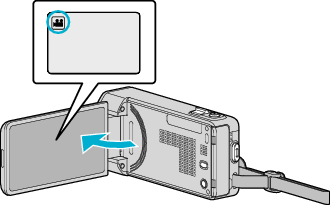
Ustaw tryb nagrywania na filmu ![]() lub zdjęć
lub zdjęć ![]() .
.
Aby przełączyć tryb filmu na tryb zdjęć, na ekranie nagrywania puknij ![]() lub
lub ![]() , aby wyświetlić ekran przełączania trybów.
, aby wyświetlić ekran przełączania trybów.
Puknij ![]() lub
lub ![]() , aby odpowiednio przełączyć na tryb filmu lub zdjęć.
, aby odpowiednio przełączyć na tryb filmu lub zdjęć.

Puknij „MENU”.
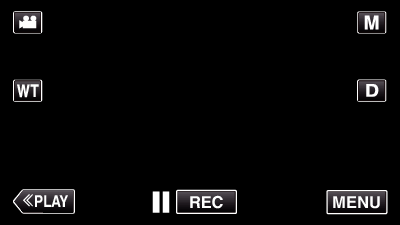
Pojawi się menu skrótów.

W menu skrótów puknij „MENU”.
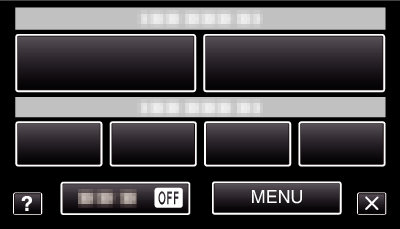

Puknij „REJESTRACJA TWARZY”.
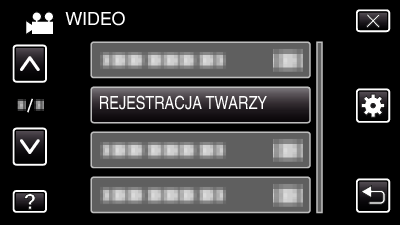
Puknij  lub
lub  , aby przechodzić w górę lub w dół i dokonywać kolejnych wyborów.
, aby przechodzić w górę lub w dół i dokonywać kolejnych wyborów.
Puknij ![]() , aby wyjść z menu.
, aby wyjść z menu.
Puknij ![]() , aby powrócić do poprzedniego ekranu.
, aby powrócić do poprzedniego ekranu.

Puknij „REJESTRUJ NOWĄ TWARZ”.
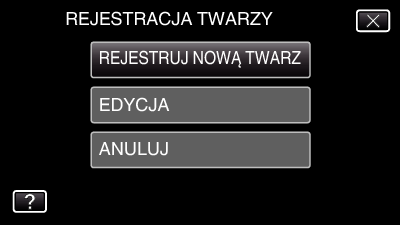

Skieruj kamerę na człowieka.

Dane są zbierane przed utrwaleniem rejestracji twarzy. Podczas gromadzenia danych ramka będzie pulsować.
Podczas pulsowania należy dostroić twarz do ramki. Ramka przestaje pulsować i zaczyna sie świecić, po zakończeniu pulsowania danych.
Aby anulować rejestrację, puknij „ZATRZYMAJ”.
Gdy zostanie wyświetlone „ANULOWAĆ ROZPOZNAWANIE TWARZY?”, puknij „TAK”, aby powrócić do normalnego trybu nagrywania.

Puknij „NAGRAJ”, aby nagrywać twarz od przodu.

Twarz zostanie zarejestrowana i będzie wykorzystana na ekranie indeksu rejestracji twarzy.
Zamiast pukać „NAGRAJ”, można również nagrywać po całkowitym wciśnięciu przycisku SNAPSHOT.
Po zakończeniu nagrywania rozlegnie się sygnał dźwiękowy.
Aby anulować rejestrację, puknij „ZATRZYMAJ”.
Gdy zostanie wyświetlone „ANULOWAĆ ROZPOZNAWANIE TWARZY?”, puknij „TAK”, aby powrócić do normalnego trybu nagrywania.

Puknij „TAK”, aby kontynuować nagrywanie.

Aby zarejestrować cztery strony twarzy - górę, dół, lewą i prawą - puknij „TAK”. Zaleca się kontynuowania nagrywania, aby zwiększyć dokładność rozpoznawania twarzy.
Aby zakończyć zapisywanie rejestracji twarzy, puknij „NIE”. Przejdź do kroku 11.

Aby zgromadzić dane twarzy powoli obracaj ją w czterech kierunkach.

Powoli obracaj twarz patrzącą w kamerę. Po zakończeniu zapisu każdego kierunku rozlegnie się sygnał dźwiękowy. (Łącznie cztery razy)
Powtarzaj ten krok aż do zakończenia nagania (zapisania) wszystkich czterech kierunków obrotu twarzy.
Zapisywanie czterech kierunków obrotu twarzy może się nie udać, jeśli jest to wykonywane w niesprzyjających warunkach. W takim przypadku puknij „ZATRZYMAJ”, aby anulować zapisywanie, następnie puknij „NIE” i przejdź do kroku 11.
Jeśli zapisywanie twarzy jest nieudane, ponów zapisywanie.

Spójrz w kamerę mając uśmiech na twarzy.

Automatycznie rozpoczyna się nagrywanie. Korzystając ze wzorca, jakim jest % uśmiechu, uśmiechaj się tak, aby ta wartość była jak najwyższa.
Po zakończeniu nagrywania rozlegnie się sygnał dźwiękowy.
Aby anulować nagrywanie uśmiechniętej twarzy i przejdź do wpisywania imienia, puknij „ZATRZYMAJ”, następnie puknij „NIE” i przejdź do kroku 11.

Puknij „OK”.
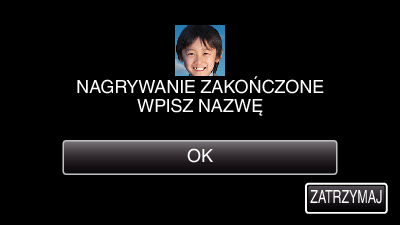
Puknięcie „OK” spowoduje zarejestrowanie nagranej twarzy i pojawi się ekran wpisywania nazwy.
Aby anulować rejestrację, puknij „ZATRZYMAJ”.
Gdy zostanie wyświetlone „ANULOWAĆ ROZPOZNAWANIE TWARZY?”, puknij „TAK”, aby powrócić do normalnego trybu nagrywania.

Korzystając klawiatury ekranowej wpisz nazwę, następnie puknij „ZAREJ.”.
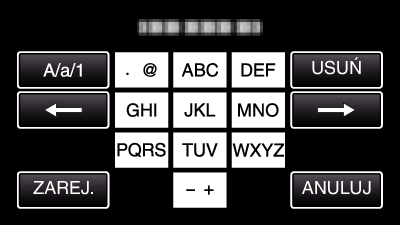
Puknij „USUŃ”, aby usunąć znak.
Puknij „ANULUJ”, aby wyjść.
Puknij „A/a/1”, aby wybierać rodzaj wpisywanych znaków - wielką literą, małą literą i liczby.
Puknij ![]() lub
lub ![]() , aby wstawić spację z lewej lub prawej strony.
, aby wstawić spację z lewej lub prawej strony.
Można wpisać do ośmiu znaków.
Jak wpisywać znaki
Przykład: Aby wpisać słowo „KEN”
Dwukrotnie puknij „JKL” ![]() Dwukrotnie puknij „DEF”
Dwukrotnie puknij „DEF” ![]() Dwukrotnie puknij „MNO”
Dwukrotnie puknij „MNO”

Puknij wymagany poziom priorytetu, następnie puknij „ZAREJ.”.

Po zarejestrowaniu, przydzielana jest ostatni numer jako poziom priorytetu. Podczas wykrywania twarzy, zostanie wykryty obiekt o najwyższym priorytecie (najniższym numerze).
Poziom priorytetu obiektu można zmienić pukając dany numer.
Przykład: Aby zmienić poziom priorytetu z 3 na 1, puknij numer 1. Poziom priorytetu zarejestrowanego obiektu zmieni się na 1, natomiast poziomy priorytetu poprzedniego numeru 1 i niższych przesuną się o jeden w dół. (W trym przykładzie pierwotny numer 1 staje się numerem 2, a numer 2 staje się numerem 3.)
Po puknięciu „ZAREJ.”, pojawia się ekran zakończenia rejestracji.
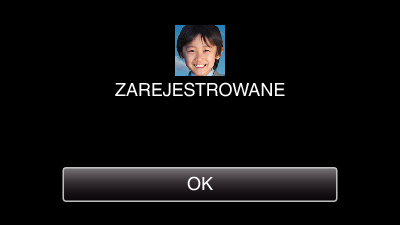
Puknij „OK”, aby zakończyć rejestrację.
Dane rejestracji danych można edytować w „EDYCJA”.
UWAGA
- Twarze mogą nie zostać prawidłowo zarejestrowane w następujących przypadkach:
- jeśli twarz w ramce jest za mała lub za duża;
- gdy jest za ciemno lub za jasno;
- gdy twarz jest widoczna w poziomie lub pochylona;
- gdy cześć twarzy jest ukryta;
- gdy w ramce jest wiele twarzy; - Aby zwiększyć dokładność rozpoznawania twarzy, należy w ramce umieścić tylko jedną twarz i zapisać ją w jasnym środowisku.
- Twarze mogą być nieprawidłowo rozpoznawane, zależnie od warunków i środowiska robienia zdjęć. W takim przypadku należy ponownie zarejestrować twarz.
- Twarze mogą być nieprawidłowo rozpoznawane podczas nagrywania, jeśli poziom rozpoznawania jest niski. W takim przypadku należy ponownie zarejestrować twarz.
- Śledzenie twarzy, podokienko twarzy i wyświetlanie nazwy mogą działać nieprawidłowo zależnie od zarejestrowanych twarzy, warunków robienia zdjęć (odległość, kąt ujęcia jasność itd.) i wyrazów twarzy.
- Śledzenie twarzy, podokienko twarzy i wyświetlanie nazwy mogą działać nieprawidłowo w przypadku osób o podobnych rysach twarzy, jak u rodzeństwa, rodziców, dzieci itd.
